Diagram garis berguna jika Anda ingin melihat perubahan atau fluktuasi data dari waktu ke waktu, atau dibandingkan dengan dimensi lain. Diagram garis dapat menampilkan deret data Anda sebagai diagram garis, diagram batang, atau diagram kombinasi, yang berisi garis dan batang.
Diagram garis dapat menampilkan satu dimensi dengan maksimal lima metrik atau dua dimensi dengan satu metrik.
Diagram garis di Looker Studio
Diagram garis dan deret waktu memiliki tampilan yang mirip, tetapi bisa berbeda satu sama lain dalam hal berikut:
- Anda dapat menggunakan jenis dimensi apa pun sebagai sumbu X di diagram garis. Deret waktu hanya memungkinkan dimensi
DateatauDate & Timesebagai sumbu X. - Diagram garis yang didasarkan pada dimensi
DateatauDate & Timeakan menampilkan celah di sumbu X jika kolom tersebut tidak memiliki data untuk rentang tanggal yang dipilih. Sebagai perbandingan, deret waktu menyediakan sumbu X berkelanjutan untuk tanggal, dan memberi Anda opsi terkait cara menangani data yang tidak ada. - Anda dapat membatasi jumlah titik data yang ditampilkan oleh diagram garis. Deret waktu menampilkan semua data untuk rentang tanggal yang ditentukan.
- Diagram garis tidak menampilkan garis tren. Namun, Deret waktu menampilkannya.
Contoh diagram garis
Anda meluncurkan serangkaian aplikasi seluler dan ingin memvisualisasikan metrik Download dan Aktif 7 Hari untuk berbagai versi produk. Data Anda mungkin terlihat seperti tabel berikut:
| Produk | Hari Sejak Peluncuran | Download | Aktif 7 Hari |
|---|---|---|---|
| MyApp 2.0 | 1 | 1000 | 0 |
| MyApp 2.0 | 2 | 1330 | 0 |
| MyApp 2.0 | 3 | 1800 | 0 |
| MyApp 2.0 | 4 | 3600 | 0 |
| MyApp 2.0 | 5 | 3501 | 0 |
| MyApp 2.0 | 6 | 3700 | 898 |
| MyApp 2.0 | 7 | 3333 | 1194 |
| MyApp 2.1 | 8 | 3000 | 1381 |
| MyApp 2.1 | 9 | 3200 | 1515 |
Ilustrasi berikut menampilkan sumber data yang didasarkan pada data ini:
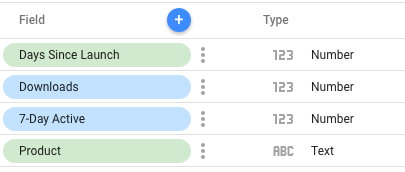
Diagram garis berikut menunjukkan dua cara untuk memvisualisasikan data ini. Kedua diagram menggunakan Hari Sejak Peluncuran sebagai dimensi sumbu X utama. Diagram pertama menampilkan metrik Download yang dikelompokkan menurut dimensi Produk. Diagram kedua menampilkan metrik Download dan Aktif 7 Hari. Variasi diagram kedua dapat memetakan hingga lima metrik.
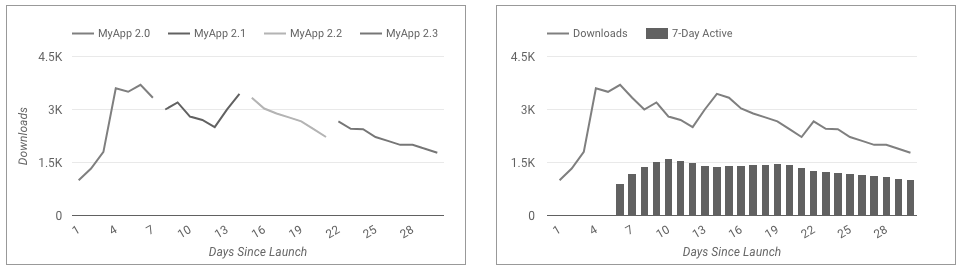
Menambahkan diagram
Tambahkan diagram baru atau pilih diagram yang ada. Kemudian, gunakan panel Properti untuk mengonfigurasi properti tab Penyiapan dan Gaya diagram guna menyiapkan data diagram dan mengatur gaya diagram.
Menyiapkan data diagram
Opsi di tab Penyiapan pada panel Properti menentukan cara data diagram diatur dan ditampilkan.
Sumber data
Sumber data menghubungkan komponen dengan set data pokok.
- Untuk mengubah sumber data diagram, klik nama sumber data saat ini.
- Untuk melihat atau mengedit sumber data, klik ikon
 Edit sumber data. (Anda harus memiliki setidaknya Izin lihat untuk melihat ikon ini.)
Edit sumber data. (Anda harus memiliki setidaknya Izin lihat untuk melihat ikon ini.) - Klik Gabungkan data untuk melihat data dari beberapa sumber data dalam diagram yang sama. Pelajari penggabungan data lebih lanjut.
Dimensi
Dimensi adalah kategori data. Nilai dimensi (data yang terdapat dalam dimensi) adalah nama, deskripsi, atau karakteristik lain dari kategori.
Minimal harus ada satu dimensi. Dimensi pertama yang Anda tentukan berfungsi sebagai deret data utama dalam diagram. Jika Anda menentukan dimensi perincian, diagram dibatasi ke satu metrik.
Lihat perincian
Opsi ini muncul di diagram yang mendukungnya.
Dengan lihat perincian, pelihat dapat menampilkan tingkat detail tambahan dalam diagram. Jika tombol Lihat perincian diaktifkan, setiap dimensi yang Anda tambahkan akan menjadi tingkat detail lain yang dapat dilihat perinciannya. Pelajari lebih lanjut fitur lihat perincian diagram.
Dimensi perincian
Opsi ini menampilkan perincian data metrik menurut dimensi yang dipilih. Misalnya, sebuah diagram yang menampilkan data penjualan tahunan dapat diperinci menurut dimensi Wilayah Penjualan untuk menampilkan penjualan berdasarkan wilayah atau menurut dimensi ID Karyawan untuk menampilkan penjualan berdasarkan staf penjualan.
Metrik
Metrik mengukur hal-hal yang terdapat dalam dimensi dan memberikan skala numerik dan deret data untuk diagram.
Metrik adalah agregasi yang berasal dari set data pokok atau yang merupakan hasil penerapan fungsi agregasi secara implisit atau eksplisit, seperti COUNT(), SUM(), atau AVG(). Metrik itu sendiri tidak memiliki kumpulan nilai yang ditetapkan, sehingga Anda tidak dapat mengelompokkan menurut metrik seperti yang dapat Anda lakukan dengan dimensi.
Pelajari agregasi lebih lanjut.
Setidaknya diperlukan satu metrik. Untuk diagram dengan satu dimensi, Anda dapat memilih hingga 20 metrik. Untuk diagram dengan dua dimensi, Anda hanya dapat memilih satu metrik.
Metrik opsional
Anda dapat menambahkan metrik opsional dengan mengaktifkan tombol Metrik opsional dan memilih metrik dari pemilih kolom Tambahkan metrik. Anda juga dapat mengklik metrik dari daftar kolom di panel Data dan menempatkannya di pemilih Metrik opsional.
Penggeser metrik
Aktifkan tombol Penggeser metrik untuk menambahkan penggeser metrik ke diagram.
Filter
Filter membatasi data yang ditampilkan di komponen dengan menyertakan atau mengecualikan nilai yang Anda tentukan. Pelajari properti filter lebih lanjut.
Opsi filter meliputi:
- Nama filter: Klik filter yang ada untuk mengeditnya. Arahkan kursor mouse ke atas nama filter dan klik X untuk menghapusnya.
- Tambahkan filter: Klik opsi ini untuk membuat filter baru untuk diagram.
Dimensi rentang tanggal
Opsi ini muncul jika sumber data Anda memiliki dimensi tanggal yang valid.
Dimensi rentang tanggal digunakan sebagai dasar untuk membatasi rentang tanggal diagram. Misalnya, rentang tanggal adalah dimensi yang digunakan jika Anda menetapkan properti rentang tanggal untuk diagram atau jika pelihat laporan menggunakan kontrol rentang tanggal untuk membatasi jangka waktu.
Filter rentang tanggal default
Filter rentang tanggal default memungkinkan Anda menentukan jangka waktu untuk tiap-tiap diagram.
Opsi filter rentang tanggal default mencakup berikut ini:
- Otomatis: Menggunakan rentang tanggal default, yang ditentukan oleh sumber data diagram.
- Kustom: Memungkinkan Anda menggunakan widget kalender untuk memilih rentang tanggal kustom untuk diagram.
- Rentang tanggal perbandingan: Menampilkan data perbandingan untuk jangka waktu yang dipilih.
Pelajari lebih lanjut cara menggunakan tanggal dan waktu.
Urutkan
Opsi Urutkan dan Pengurutan sekunder dalam panel konfigurasi diagram mengontrol perilaku pengurutan default. Anda dapat memilih metrik apa pun dalam sumber data diagram, atau dimensi apa pun yang ditampilkan di diagram, untuk digunakan sebagai kolom pengurutan utama atau sekunder.
Interaksi diagram
Saat opsi Filter silang diaktifkan pada diagram, diagram tersebut berfungsi seperti kontrol filter. Anda dapat memfilter laporan dengan mengklik atau menggeser kursor mouse di diagram. Pelajari filter silang lebih lanjut.
Opsi Ubah pengurutan memungkinkan pelihat laporan mengubah cara diagram diurutkan.
Opsi Zoom memungkinkan Anda memperbesar diagram dan menggeser diagram tersebut untuk melihat semua data yang ada. Pelajari lebih lanjut cara men-zoom dan menggeser diagram Kartesius.
Menata gaya diagram
Opsi di tab Gaya mengontrol keseluruhan presentasi dan tampilan diagram.
Judul diagram
Aktifkan tombol Tampilkan judul untuk menambahkan judul ke diagram Anda. Looker Studio dapat otomatis membuat judul, atau Anda dapat membuat judul kustom untuk diagram. Anda juga dapat menyesuaikan gaya dan penempatan judul.
Buat otomatis
Opsi ini diaktifkan secara default. Jika Buat otomatis diaktifkan, Looker Studio akan membuat judul berdasarkan jenis diagram dan kolom yang digunakan dalam diagram. Judul yang dibuat otomatis akan diperbarui jika Anda mengubah jenis diagram atau membuat perubahan pada kolom yang digunakan dalam diagram.
Untuk menambahkan judul kustom ke diagram, masukkan judul ke kolom Judul. Tindakan ini akan menonaktifkan setelan Buat otomatis.
Opsi judul
Jika setelan Tampilkan judul diaktifkan, Anda dapat menggunakan opsi judul berikut:
- Judul: Menyediakan kolom teks tempat editor laporan dapat memasukkan judul kustom untuk diagram.
- Jenis font: Menetapkan jenis font untuk teks judul.
- Ukuran font: Menetapkan ukuran font untuk teks judul.
- Warna font: Menetapkan warna font untuk teks judul.
- Opsi gaya font: Menerapkan gaya visual tebal, miring, atau garis bawah pada teks judul.
- Atas: Menempatkan judul diagram di bagian atas diagram.
- Bawah: Menempatkan judul diagram di bagian bawah diagram.
- Kiri: Menyejajarkan judul diagram dengan sisi kiri diagram.
- Tengah: Memusatkan judul diagram secara horizontal.
- Kanan: Menyejajarkan judul diagram dengan sisi kanan diagram.
Warnai menurut
Opsi ini muncul saat Anda memiliki dimensi sekunder (perincian) dalam diagram garis:
- Urutan seri: Gunakan tema saat ini untuk mewarnai data sesuai dengan posisinya dalam diagram. Opsi ini menekankan peringkat data daripada identitas data. Anda dapat menetapkan warna tertentu dengan menggunakan pemilih warna untuk setiap deret data.
- Nilai dimensi: Opsi ini mewarnai setiap nilai dimensi dalam diagram dengan warna yang ditentukan dalam peta warna nilai dimensi. Opsi ini memastikan data Anda menggunakan warna secara konsisten, terlepas dari posisi data tersebut dalam diagram.
- Warna batas batang: Opsi ini memungkinkan Anda mengubah warna garis batas untuk batang, jika satu atau beberapa deret dalam diagram garis ditetapkan ke Batang. Anda juga dapat menentukan warna batas batang untuk semua diagram batang dalam laporan dari tab Tata Letak pada menu Tema.
Pelajari lebih lanjut cara mewarnai data Anda.
Warna batas batang
Opsi ini muncul untuk diagram kombinasi.
Opsi ini memungkinkan Anda mengubah warna garis batas untuk batang pada diagram kombinasi. Anda juga dapat menentukan warna batas batang untuk semua diagram batang dalam laporan dari tab Tata Letak pada menu Tema.
Seri
Bagian ini diulangi untuk setiap metrik yang ditampilkan dalam diagram. Urutan bagian sesuai dengan urutan metrik yang tercantum di tab Penyiapan.
Opsi ini mengontrol tampilan setiap deret:
- Jenis deret: Menampilkan titik data untuk deret ini dalam Garis atau Batang.
- Warna garis: Menentukan warna garis deret. Opsi ini muncul saat Anda memilih Garis.
- Ketebalan garis: Menentukan ketebalan garis deret. Opsi ini muncul saat Anda memilih Garis.
- Gaya garis: Menentukan gaya dan tampilan garis deret. Opsi ini muncul saat Anda memilih Garis.
- Gradien: Menyoroti garis deret dengan bayangan gradasi warna. Opsi ini muncul saat Anda memilih Garis.
- Kumulatif: Jika opsi ini dipilih, data untuk deret ini dijumlahkan seiring waktu. Jika tidak, data akan ditampilkan tanpa agregasi tambahan.
- Tampilkan titik: Menampilkan setiap titik data pada deret garis. Pelihat dapat mengarahkan kursor ke titik data untuk menampilkan nilainya. Opsi ini muncul saat Anda memilih Garis.
- Garis berundak: Menampilkan garis berundak di antara titik data, bukan garis halus yang menghubungkan titik data. Opsi ini muncul saat Anda memilih Garis.
- Tampilkan label data: Menampilkan nilai masing-masing titik data dalam deret. Jika diaktifkan, opsi ini juga akan menampilkan bagian Label data, tempat Anda dapat mengontrol penyajian label pada diagram.
Label data
Jika mengaktifkan setelan Tampilkan label data di bagian Deret, Anda dapat mengonfigurasi opsi berikut.
- Angka ringkas: Membulatkan angka dan menampilkan indikator satuan. Misalnya, 553.939 menjadi 553,9 ribu.
- Presisi desimal: Menetapkan jumlah desimal dalam nilai metrik.
- Jenis font: Menetapkan jenis font teks label.
- Warna font: Menetapkan warna font untuk teks label.
- Ukuran font: Menetapkan ukuran font untuk teks label.
- Opsi gaya font: Menerapkan gaya visual tebal atau miring ke teks label.
- Warna latar belakang: Menetapkan warna latar belakang untuk teks label.
- Opasitas label: Untuk label dengan warna latar belakang kustom, setelan ini menyesuaikan opasitas latar belakang untuk teks label. Opasitas 100% membuat latar belakang solid, dan opasitas 0% membuat latar belakang sepenuhnya transparan.
- Radius batas label: Untuk label dengan warna latar belakang kustom, setelan ini menambahkan batas lengkung ke latar belakang diagram. Pilih nilai dari 0 px (sudut 90°) hingga 20 px (pembulatan maksimum).
Umum
- Haluskan: Menampilkan garis deret sebagai kurva. Opsi ini muncul untuk diagram garis, atau saat setidaknya satu deret dalam diagram kombinasi adalah Garis.
- Batang Bertumpuk: Menampilkan batang sebagai batang bertumpuk. Opsi ini muncul jika setidaknya satu deret dalam kombinasi ditetapkan ke Batang.
- Sumbu: Menentukan sumbu untuk deret. Opsi ini hanya muncul pada diagram kombinasi.
Label data
Bagian ini mengontrol presentasi label data untuk batang. Opsi ini muncul jika setidaknya satu deret dalam diagram kombinasi atau diagram garis ditetapkan ke Batang.
Aktifkan Tampilkan label data untuk deret guna melihat opsi ini:
- Jenis label batang: Opsi ini hanya tersedia untuk batang bertumpuk. Menu drop-down Jenis label batang mencakup opsi berikut:
- Nilai metrik (default): Menampilkan nilai metrik untuk setiap segmen batang.
- Bertumpuk: Menampilkan total nilai tumpukan untuk setiap batang, disertai JUMLAH yang berjalan dari nilai untuk setiap segmen batang.
- Posisi label batang: Menetapkan posisi label relatif terhadap batang atau kolom.
Jarak diagram
Opsi ini memungkinkan Anda menyesuaikan jarak antarbatang dalam diagram.
Untuk diagram batang bertumpuk, gunakan penggeser Lebar batang grup untuk menentukan lebar batang kustom antara 0% dan 100%.
Untuk beberapa diagram batang tak bertumpuk, gunakan penggeser Lebar batang untuk menentukan lebar kustom setiap batang, dan gunakan penggeser Lebar batang grup untuk menentukan lebar batang kustom setiap grup batang.
Garis referensi
Tambahkan garis referensi atau rentang rujukan ke diagram dengan memilih opsi Tambahkan garis referensi atau Tambahkan rentang rujukan.
Untuk mengetahui informasi selengkapnya tentang garis referensi dan rentang rujukan, buka halaman Menambahkan garis referensi dan rentang rujukan ke diagram. Garis referensi tidak tersedia untuk diagram area bertumpuk 100%.
Jumlah poin
Opsi ini muncul untuk diagram garis.
Opsi ini memungkinkan Anda membatasi jumlah titik data yang ditampilkan pada diagram garis. Masukkan angka ke dalam kolom teks untuk membatasi jumlah titik data yang akan ditampilkan.
Misalnya, jika Anda memasukkan angka 3, hanya tiga kotak yang akan muncul pada diagram.
Jumlah deret
Opsi ini muncul untuk diagram garis.
Setelan ini tersedia jika Anda telah menetapkan nilai untuk Dimensi Perincian. Setelan Jumlah Deret memungkinkan Anda membatasi jumlah deret dimensi perincian yang ditampilkan di diagram. Pilih jumlah deret yang akan ditampilkan dari menu drop-down. Deret yang ditampilkan didasarkan pada spesifikasi Pengurutan sekunder.
Kelompokkan lainnya
Aktifkan tombol Kelompokkan lainnya untuk menggabungkan hasil yang berada di luar batas Jumlah deret yang telah ditentukan ke dalam satu deret yang akan memiliki label Lainnya. Jika diaktifkan, Kelompokkan lainnya memungkinkan Anda membandingkan deret lainnya dengan konteks hasil yang tersisa.
Zoom
Saat mengaktifkan opsi interaksi diagram Zoom di tab Penyiapan pada panel Properti, Anda dapat memilih salah satu opsi berikut:
- Klik dan tarik untuk memperbesar/memperkecil: Zoom dengan mengklik dan menarik untuk memilih bagian visualisasi yang akan diperbesar.
- Scroll untuk men-zoom: Zoom dengan men-scroll menggunakan mouse.
Sumbu
Opsi ini mengontrol tampilan judul dan skala sumbu diagram. Bagian sumbu Y di sebelah kanan akan muncul jika Anda memiliki lebih dari satu metrik dalam diagram.
Opsi ini mengontrol tampilan judul dan skala sumbu diagram:
- Tampilkan sumbu: Menampilkan atau menyembunyikan sumbu diagram.
- Warna sumbu: Menetapkan warna sumbu.
- Warna teks sumbu: Menetapkan warna teks untuk teks sumbu.
- Jenis font: Menetapkan jenis font untuk teks sumbu.
- Ukuran font sumbu: Menetapkan ukuran font untuk teks sumbu.
- Pembalikan arah sumbu Y: Mengontrol tampilan vertikal sumbu Y.
- Balik arah sumbu X: Mengontrol tampilan horizontal sumbu X.
- Sejajarkan kedua sumbu dengan 0: Membuat sumbu kiri dan kanan dimulai dari 0. Tersedia untuk diagram garis, batang, dan kombinasi Kartesius yang memiliki sumbu Y kiri dan kanan.
Sumbu Y di Sebelah Kiri
Opsi ini muncul saat Anda mengaktifkan Tampilkan sumbu di bagian Sumbu. Bagian Sumbu Y Kanan dengan opsi yang sama akan muncul jika Anda memiliki lebih dari satu metrik dalam diagram.
Opsi ini mengontrol tampilan sumbu Y:
- Tampilkan judul sumbu: Menampilkan atau menyembunyikan judul sumbu.
- Tampilkan label sumbu: Menampilkan atau menyembunyikan label sumbu.
- Rotasi (0° hingga 90°): Menetapkan rotasi label sumbu agar mudah dibaca. Opsi ini muncul saat Anda mengaktifkan Tampilkan label sumbu.
- Tampilkan garis sumbu: Menampilkan atau menyembunyikan garis sumbu.
- Sumbu min.: Menetapkan nilai minimum untuk sumbu.
- Maksimum sumbu: Menetapkan nilai maksimum untuk sumbu.
- Interval titik skala kustom: Mengontrol interval antartitik skala sumbu.
- Skala log: Membuat logaritmik skala sumbu.
Sumbu X
Opsi ini mengontrol tampilan sumbu X diagram. Opsi ini muncul saat Anda mengaktifkan Tampilkan sumbu di bagian Sumbu:
- Tampilkan judul sumbu: Menampilkan atau menyembunyikan judul sumbu.
- Tampilkan label sumbu: Menampilkan atau menyembunyikan label sumbu.
- Rotasi (0° hingga 90°): Menetapkan rotasi label sumbu agar mudah dibaca. Opsi ini muncul saat Anda mengaktifkan Tampilkan label sumbu.
- Tampilkan garis sumbu: Menampilkan atau menyembunyikan garis sumbu.
Petak
Opsi ini mengontrol tampilan petak diagram:
- Latar belakang petak: Menetapkan warna latar belakang diagram.
- Warna batas petak: Menetapkan warna batas diagram bagian dalam.
- Tampilkan garis petak sumbu X: Menampilkan garis petak sumbu X.
- Gaya garis petak: Menetapkan gaya garis petak sumbu X. Opsi ini hanya tersedia jika Tampilkan garis petak sumbu X diaktifkan.
- Warna garis petak: Menetapkan warna garis petak sumbu X. Opsi ini hanya tersedia jika Tampilkan garis petak sumbu X diaktifkan.
- Tampilkan garis petak sumbu Y: Menampilkan garis petak sumbu Y.
- Gaya garis petak: Menetapkan gaya garis petak sumbu Y. Opsi ini hanya tersedia jika Tampilkan garis petak sumbu Y diaktifkan.
- Warna garis petak: Menetapkan warna garis petak sumbu Y. Opsi ini hanya tersedia jika Tampilkan garis petak sumbu Y diaktifkan.
Legenda
Opsi ini menentukan penempatan dan tampilan legenda diagram:
- Tampilkan legenda: Jika diaktifkan, akan menampilkan legenda diagram.
- Posisi: Menetapkan posisi legenda.
- Perataan: Menetapkan perataan legenda secara relatif terhadap posisi yang dipilih.
Ratakan legenda dengan petak: Menetapkan perataan legenda dengan posisi petak, bukan dengan judul.
Baris maks.: Menetapkan jumlah baris yang digunakan oleh legenda. Jika jumlah deret membutuhkan lebih banyak baris, item tambahan dapat ditampilkan dengan mengklik tanda panah < dan >.
Jenis font: Menetapkan jenis font legenda.
Ukuran font: Menetapkan ukuran font legenda.
Warna font: Menetapkan warna font legenda.
Latar belakang dan batas
Opsi ini mengontrol tampilan penampung latar belakang diagram:
- Latar belakang: Menetapkan warna latar belakang diagram.
- Opasitas: Menetapkan opasitas diagram. Opasitas 100% menyembunyikan objek sepenuhnya di balik diagram. Opasitas 0% menjadikan diagram tak terlihat.
- Warna batas: Menetapkan warna batas diagram.
- Radius batas: Menambahkan batas lengkung ke latar belakang diagram. Jika radius 0, bentuk latar belakang memiliki sudut 90°. Radius batas 100° menghasilkan bentuk lingkaran.
- Ketebalan batas: Menetapkan ketebalan garis batas diagram.
- Gaya garis batas: Menetapkan gaya garis batas diagram.
- Tambahkan bayangan batas: Menambahkan bayangan ke batas bawah dan kanan diagram.
Header diagram
Header diagram memungkinkan pelihat melakukan berbagai tindakan pada diagram, seperti mengekspor data, melihat tampilan lebih luas atau lebih sempit, atau mengurutkan diagram. Opsi header diagram mencakup hal berikut:
- Header diagram: Mengontrol tempat header diagram muncul di diagram. Opsi Header diagram meliputi:
- Jangan tampilkan: Opsi header tidak pernah muncul. Perhatikan bahwa pelihat laporan dapat mengakses opsi kapan saja dengan mengklik kanan diagram.
- Selalu tampilkan: Opsi header selalu muncul.
- Tampilkan saat diarahkan kursor (default): Tiga titik vertikal muncul saat Anda menahan pointer di header diagram. Klik tiga titik vertikal ini untuk mengakses opsi header.
- Warna font header: Menetapkan warna opsi header diagram.
Reset ke tema laporan
Klik Reset ke tema laporan untuk mereset setelan diagram ke setelan tema laporan.

